win10 시스템에서 두 컴퓨터 간에 프린터를 공유하는 방법을 가르쳐주세요.
- WBOYWBOYWBOYWBOYWBOYWBOYWBOYWBOYWBOYWBOYWBOYWBOYWB앞으로
- 2023-07-09 08:41:378320검색
우리는 직장에서 컴퓨터를 사용하기 위해 문서를 인쇄하기 위해 프린터에 의존하는 경우가 많습니다. 많은 친구들이 win10 시스템에서 두 컴퓨터 사이에 프린터를 공유하는 방법을 물었습니다. 그래서 오늘은 win10 시스템에서 두 컴퓨터 사이에 프린터를 공유하는 방법을 공유하겠습니다. 아래를 살펴보겠습니다!
win10 시스템에서 두 컴퓨터 간에 프린터를 공유하는 방법:
1. 제어판을 열고 [네트워크 및 인터넷] - [네트워크 상태 및 작업 보기]를 클릭하고 선택합니다.
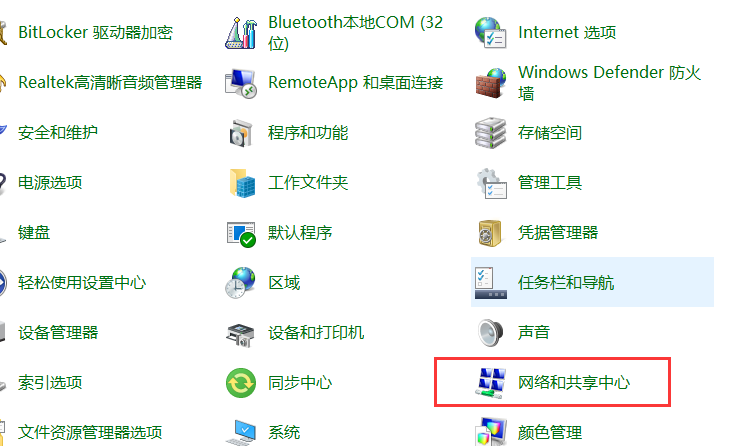
2. [고급 공유 설정 변경]을 클릭하세요.
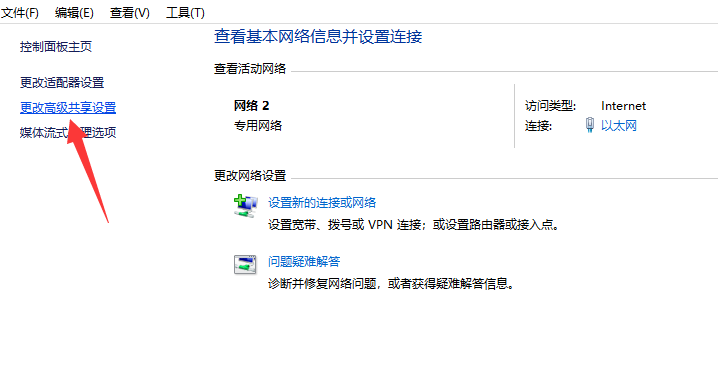
3. [개인, 게스트 또는 공개] - [네트워크 검색 활성화] 및 [파일 및 프린터 공유 활성화]를 선택합니다.
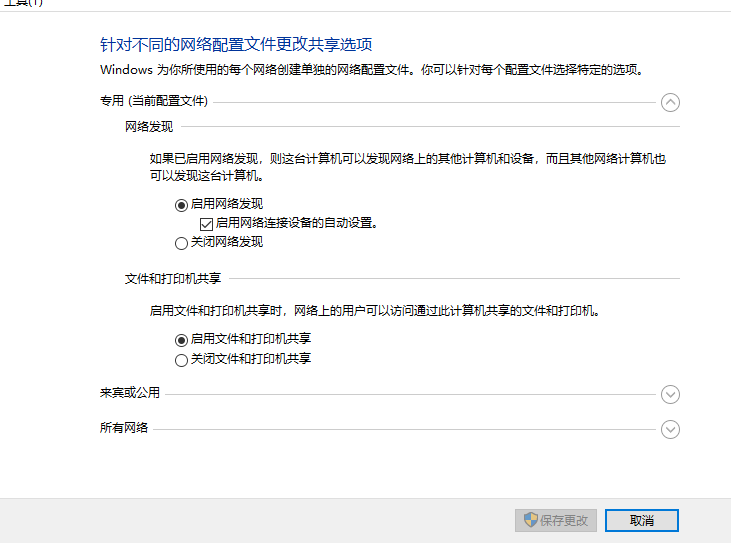
4. "모든 네트워크" 옵션에서 [암호로 보호된 공유 끄기]를 선택하고 [변경 사항 저장]을 클릭하세요.
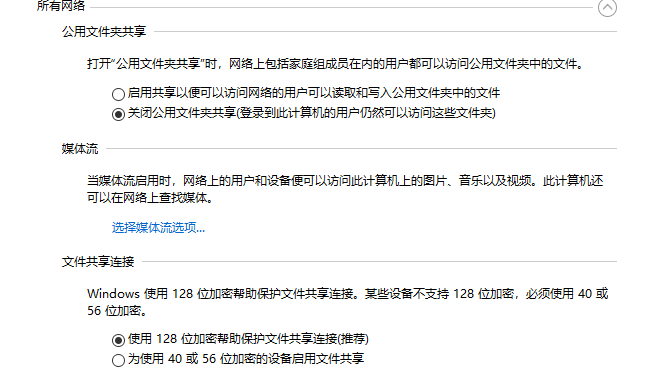
5. 더블클릭하여 제어판을 열고 [하드웨어 및 소리] - [장치 및 프린터 보기]를 선택하세요.
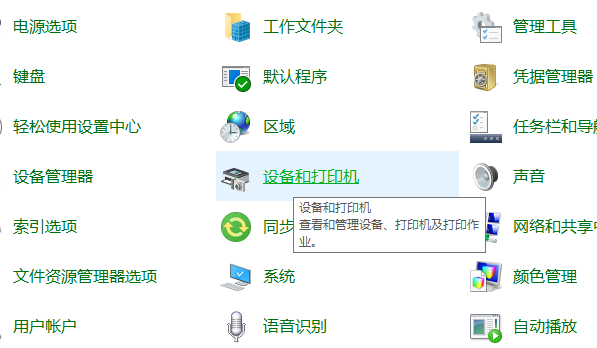
6. [프린터]를 마우스 오른쪽 버튼으로 클릭하고 [프린터 속성]을 선택합니다.
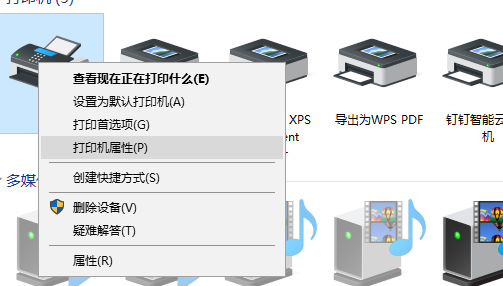
7. [공유]를 선택하고 [이 프린터 공유]를 선택한 후 [확인]을 클릭하면 공유 설정이 완료됩니다.
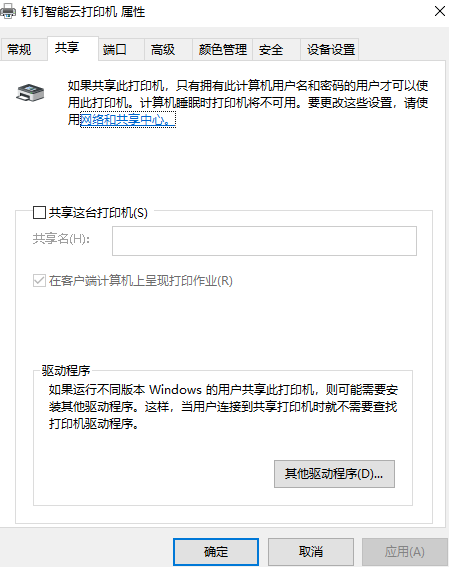
위는 win10 시스템에서 두 컴퓨터 사이에 프린터를 공유하는 방법에 대한 내용입니다! 모두에게 도움이 되기를 바랍니다!
위 내용은 win10 시스템에서 두 컴퓨터 간에 프린터를 공유하는 방법을 가르쳐주세요.의 상세 내용입니다. 자세한 내용은 PHP 중국어 웹사이트의 기타 관련 기사를 참조하세요!
성명:
이 기사는 windows7en.com에서 복제됩니다. 침해가 있는 경우 admin@php.cn으로 문의하시기 바랍니다. 삭제

